Cách tải ứng dụng trên Macbook dành cho newbie

Với hệ điều hành macOS, người dùng MacBook có thể tận hưởng một loạt các ứng dụng hữu ích từ Mac App Store và các nguồn tải ứng dụng khác. Bạn đã sẵn sàng khám phá thế giới đa dạng và phong phú của ứng dụng trên MacBook của mình chưa? Tuy nhiên, với nhiều nguồn tải ứng dụng khác nhau và các quy trình cài đặt đa dạng, việc tìm hiểu cách tải ứng dụng trên MacBook có thể trở nên mơ hồ và phức tạp.
Đừng lo lắng! Trong bài viết này, Sforum sẽ đồng hành cùng bạn và giúp bạn khám phá cách tải ứng dụng trên MacBook một cách chi tiết và hoàn chỉnh. Bắt đầu thôi!
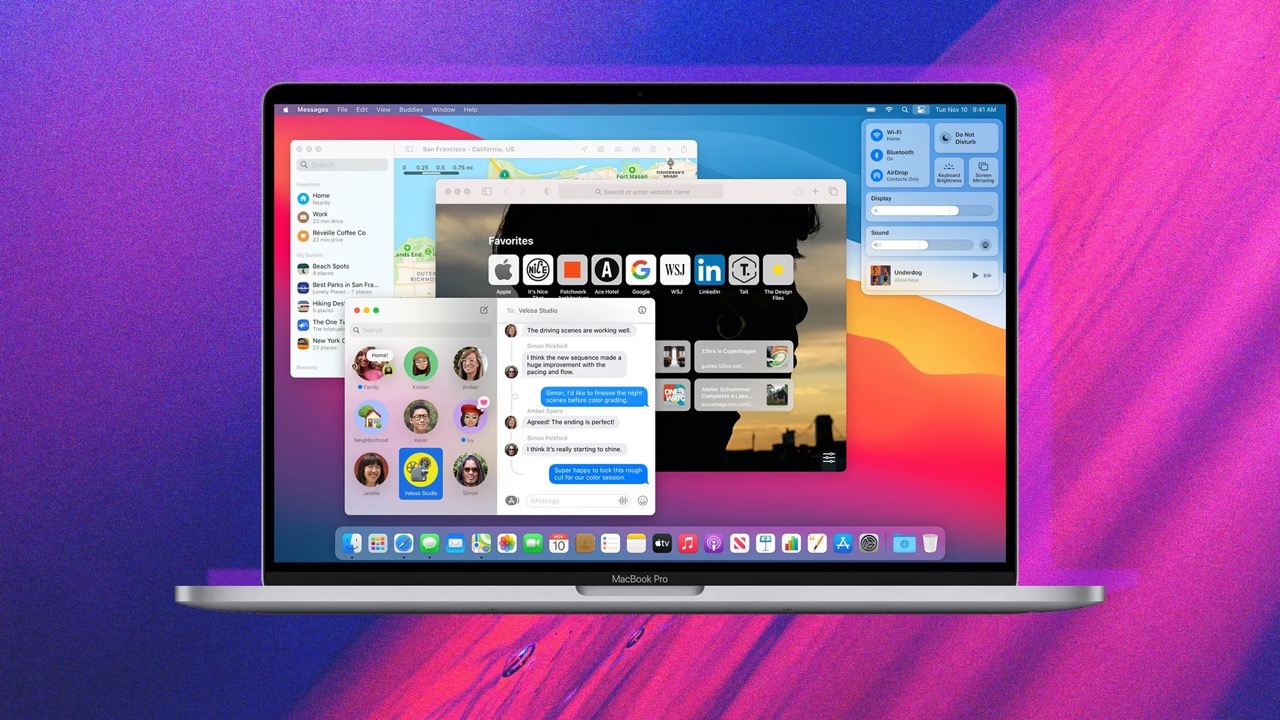
Cách tải ứng dụng trên Macbook
Mac App Store là một nguồn tải ứng dụng chính thức và đáng tin cậy trên MacBook. Đây là cách đơn giản và an toàn nhất để tải về các ứng dụng trên hệ điều hành macOS. Dưới đây là hướng dẫn chi tiết:
Bước 1: Đầu tiên, hãy mở Spotlight bằng cách nhấn nút F4, nhập 'App Store' vàchọn biểu tượng App Store để mở trình tải ứng dụng của Apple.
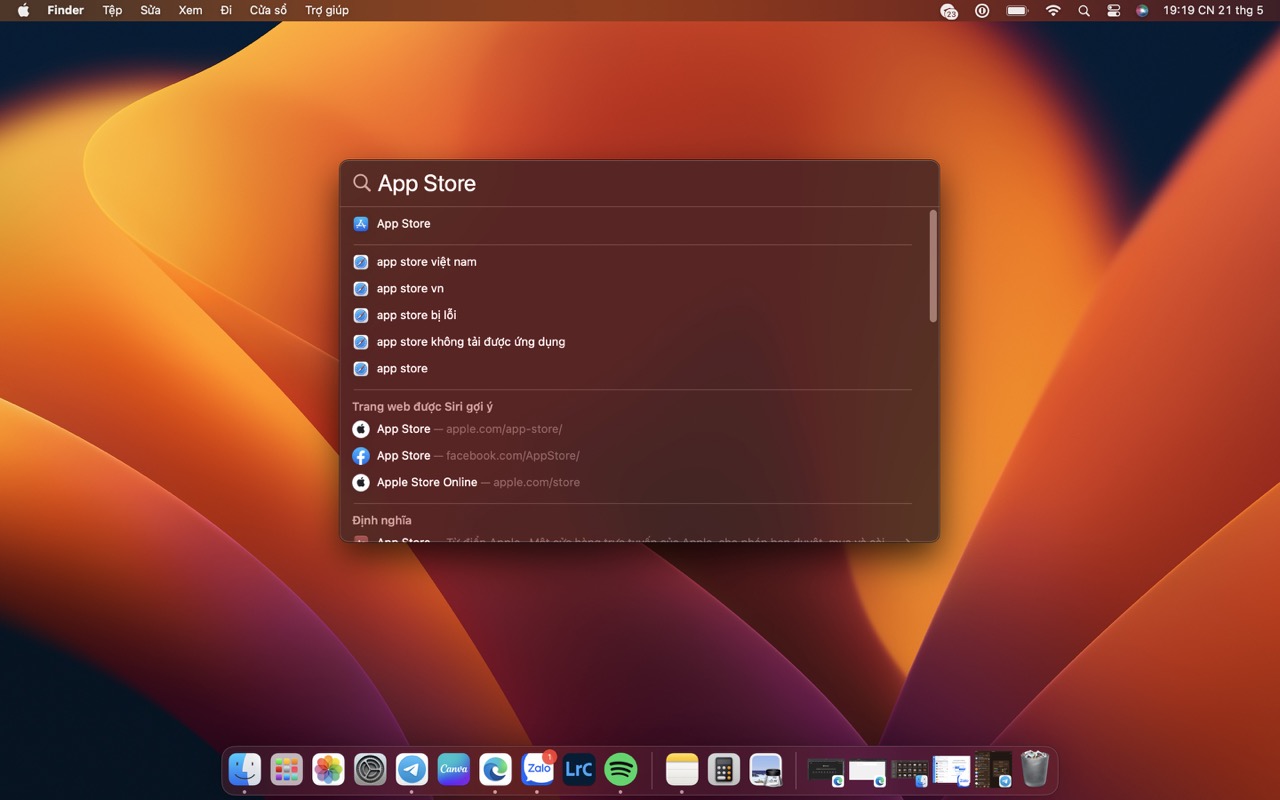
Bước 2: Tại Mac App Store, bạn có thể duyệt qua các ứng dụng theo các danh mục hoặc sử dụng công cụ tìm kiếm để tìm kiếm ứng dụng cụ thể.
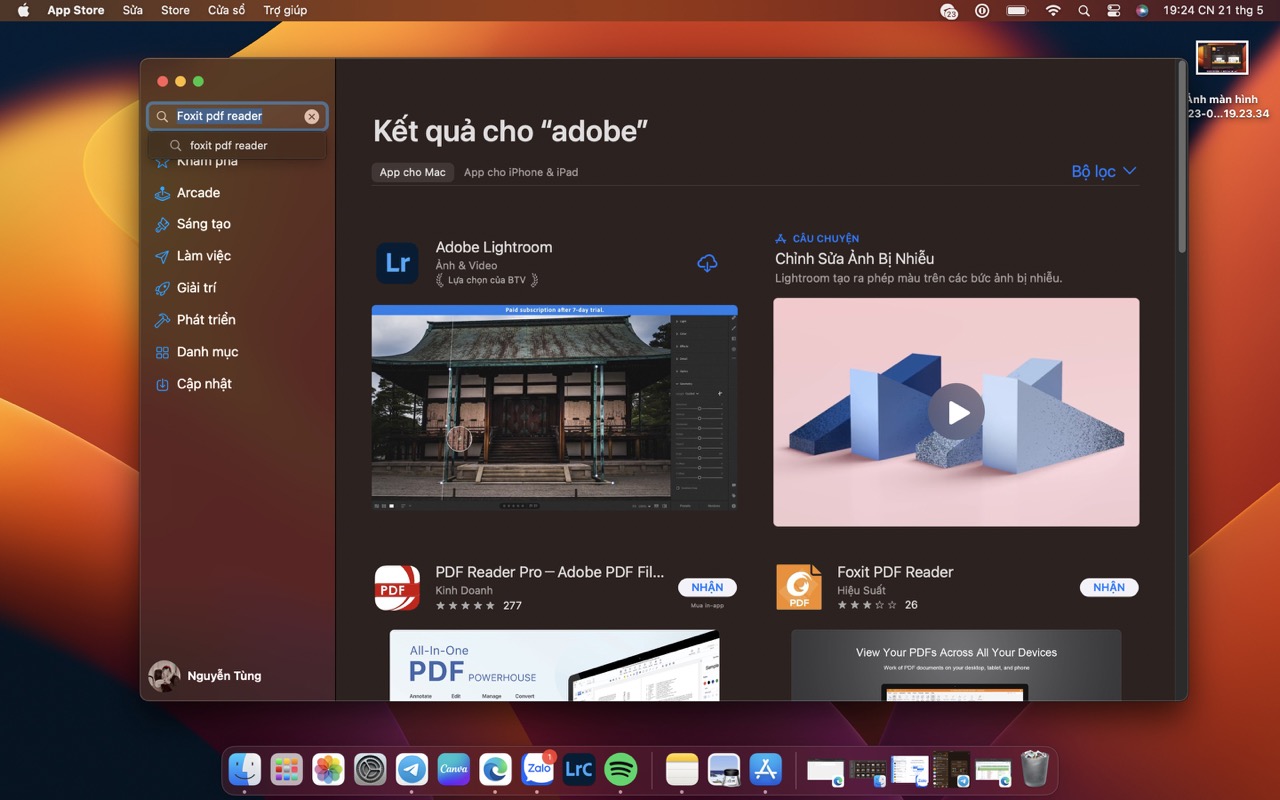
Bước 3: Khi bạn tìm thấy một ứng dụng bạn quan tâm, nhấp vào biểu tượng ứng dụng để xem thông tin chi tiết về nó. Bạn có thể đọc mô tả, xem ảnh chụp màn hình, xem đánh giá và xem thông tin về phiên bản và nhà phát triển.
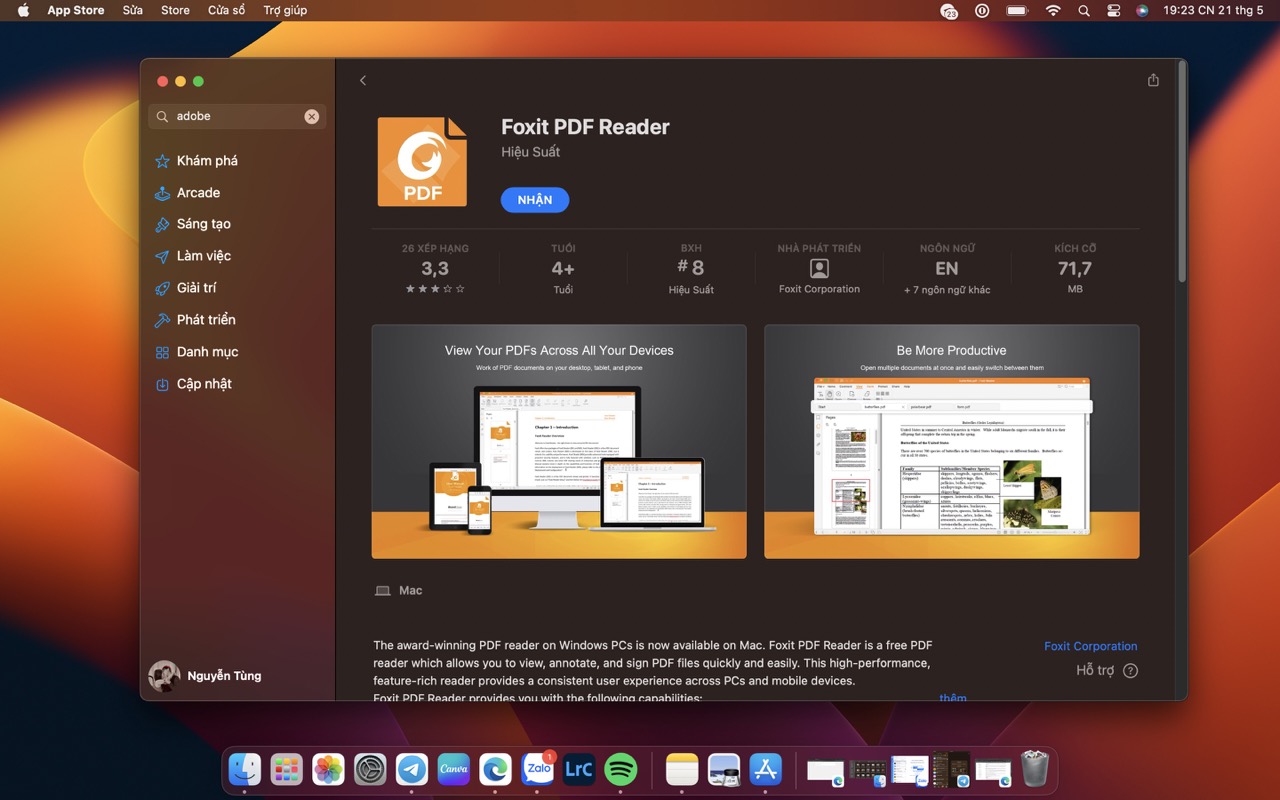
Bước 4: Nếu bạn quyết định tải ứng dụng đó, hãy nhấp vào nút Gethoặc giá ứng dụng (nếu có phí). Nếu yêu cầu, bạn cần đăng nhập vào tài khoản Apple ID của mình để tiếp tục. Sau khi xác nhận, quá trình tải ứng dụng sẽ bắt đầu và tiến trình sẽ hiển thị trên thanh Dock.
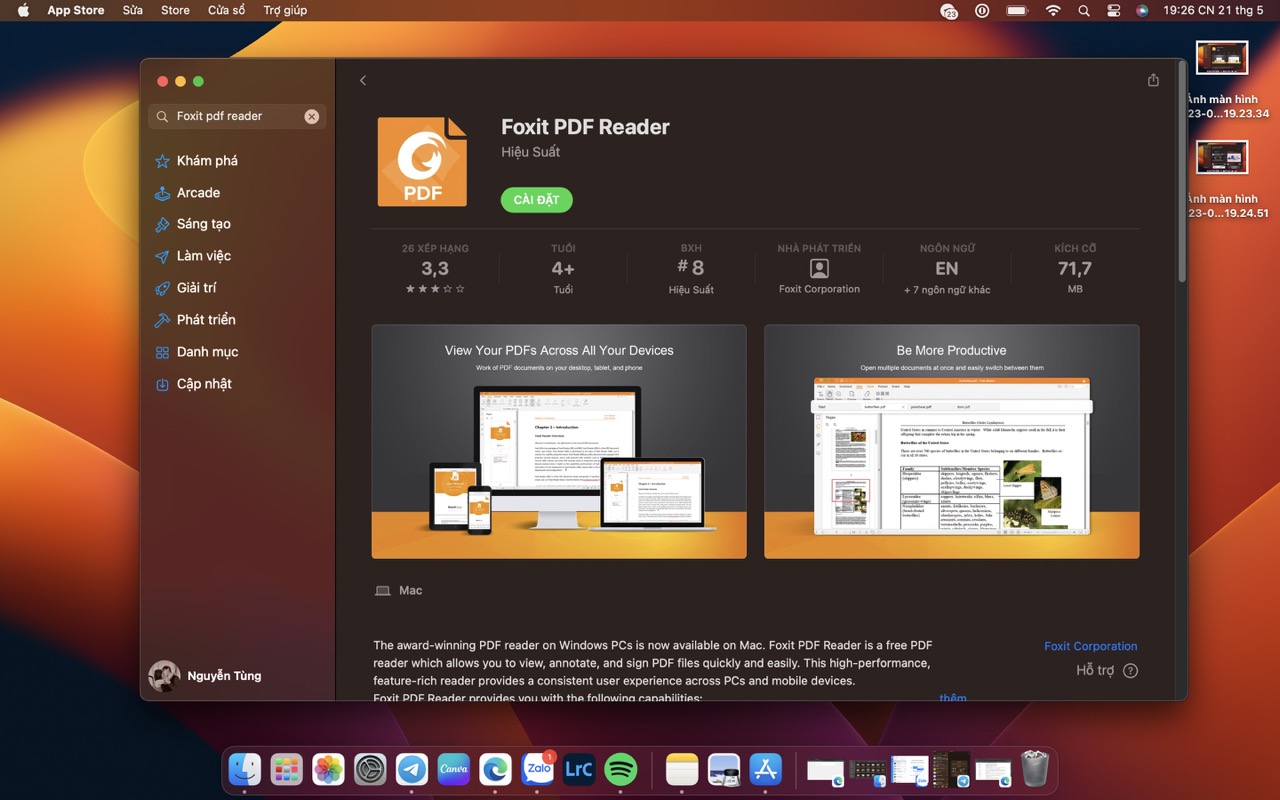
Bước 5: Khi quá trình tải xuống hoàn tất, ứng dụng sẽ tự động được cài đặt trên MacBook của bạn. Bạn có thể tìm thấy ứng dụng trong thư mục 'Applications' (Ứng dụng) trên Dock hoặc trong Finder.
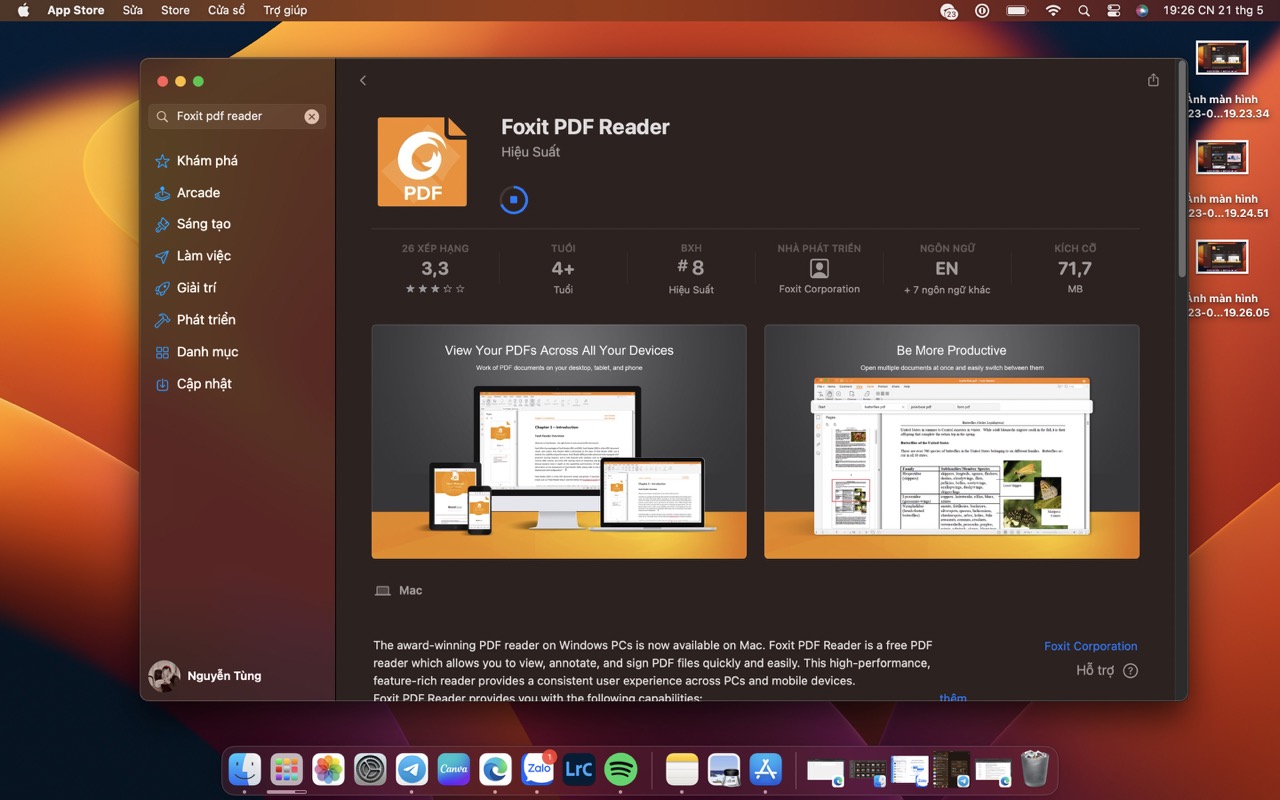
Nếu đã quen với việc sử dụng bộ Microsoft Office trên laptop cài hệ điều hành Windows trước khi chuyển qua sử dụng Macbook, bạn có thể tải ứng dụng về miễn phí trên Apple Store và mua bản quyền sử dụng với thời gian 12 tháng hoặc vĩnh viễn với giá ưu đãi cực hấp dẫn tại CellphoneS. Xem ngay:
[Product_Listing categoryid='1149' propertyid=' customlink='https://cellphones.com.vn/phu-kien/may-tinh-laptop/phan-mem/microsoft.html' title='Danh sách phần mềm Microsoft giá tốt tại CellphoneS']
Tạm kết:
Qua bài viết này, chúng ta đã tìm hiểu và hướng dẫn chi tiết các cách tải ứng dụng trên MacBook.Hãy nhớ rằng việc tải và cài đặt ứng dụng chỉ nên được thực hiện từ các nguồn đáng tin cậy để đảm bảo an toàn và tránh các rủi ro bảo mật. Hãy luôn đọc thông tin và đánh giá của ứng dụng trước khi tải về, kiểm tra xem chúng có tương thích với phiên bản macOS của bạn hay không. Tải ứng dụng trên MacBook giúp bạn mở rộng khả năng sử dụng máy tính và tận dụng các tính năng hữu ích. Hãy tận hưởng trải nghiệm sử dụng MacBook của bạn với những ứng dụng tuyệt vời!








Bình luận (0)